Cách ẩn và hiện biểu tượng My Computer trên màn hình desktop Windows 7
Nếu bạn không tìm thấy biểu tượng máy tính trên màn hình desktop, đừng quá lo lắng. Bài viết này sẽ hướng dẫn bạn chi tiết cách ẩn và hiện biểu tượng My Computer trên màn hình desktop Windows 7.

Cách 1: Vào Start -> Nhấp chuột phải vào My Computer -> Chọn Show on desktop.
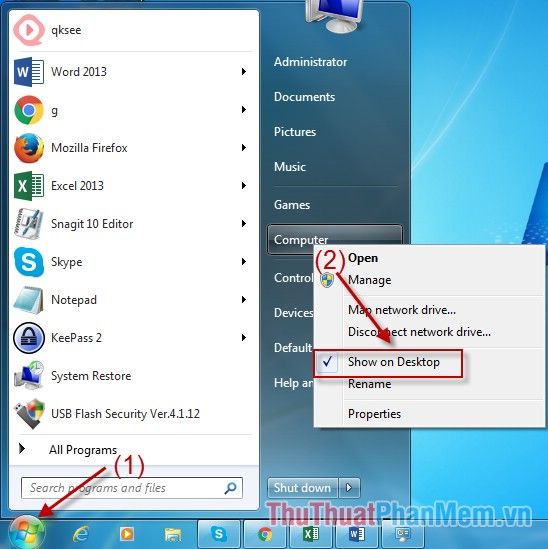
Nếu bạn muốn ẩn biểu tượng My Computer, hãy bỏ dấu tích trong tùy chọn Show on desktop.
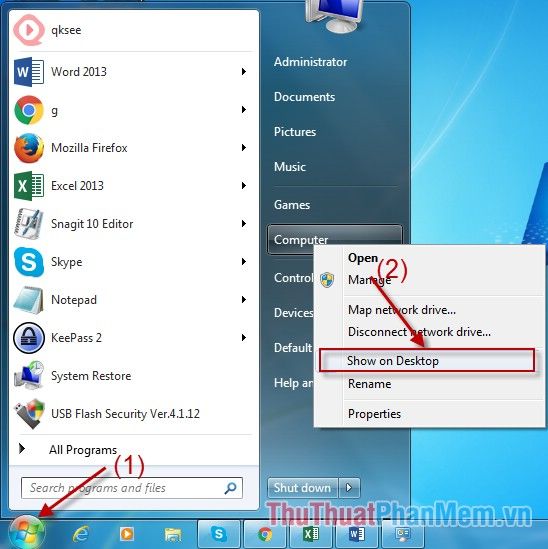
Cách 2:
Bước 1: Nhấp chuột phải vào màn hình và chọn Personalize.
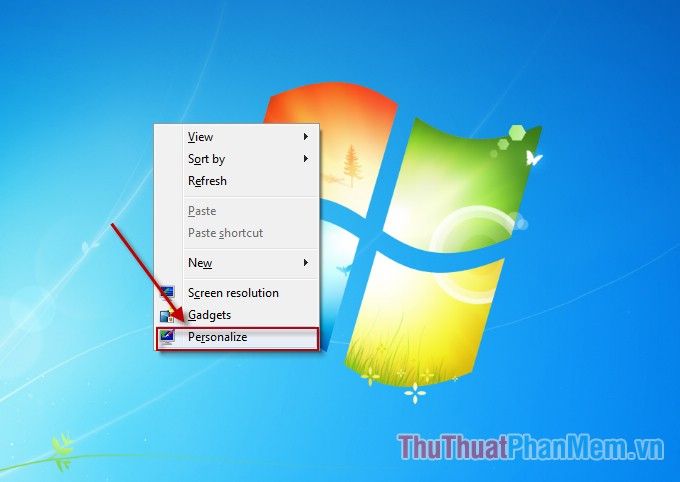
Bước 2: Khi hộp thoại xuất hiện, nhấp chọn Change desktop icons.
Bước 3: Trong tab Desktop Icon Settings, tích chọn Computer -> OK. Biểu tượng My Computer sẽ ngay lập tức xuất hiện trên màn hình desktop.
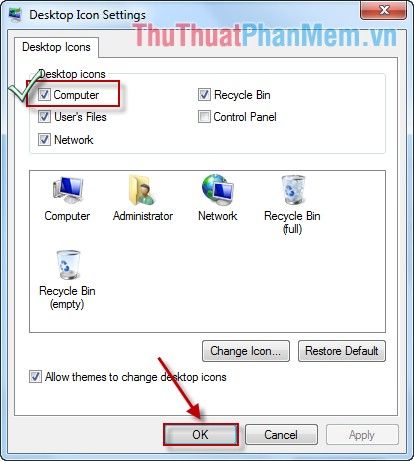
Kết quả là biểu tượng Computer sẽ xuất hiện ngay trên màn hình Desktop.
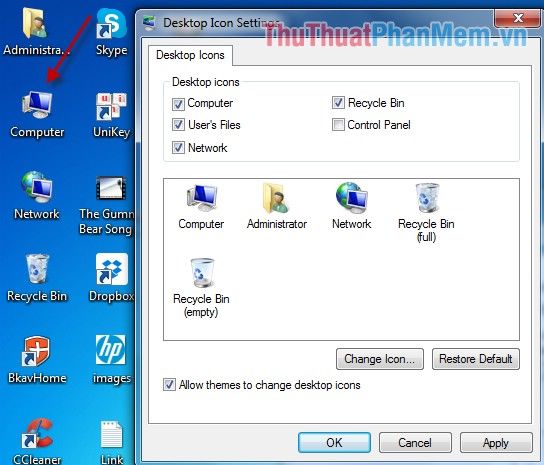
Nếu muốn ẩn biểu tượng My Computer, bạn chỉ cần bỏ dấu tích ở mục Computer trong tab Desktop Icon Settings -> nhấn OK.
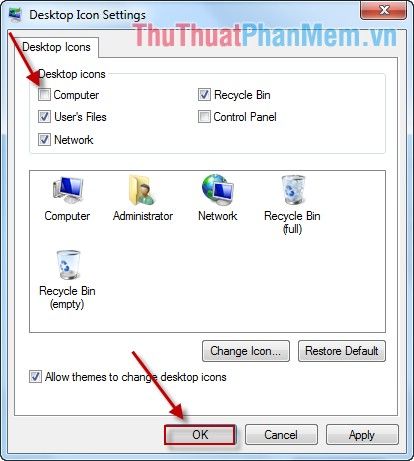
Bài viết trên đã hướng dẫn chi tiết cách ẩn và hiện biểu tượng My Computer trên màn hình desktop Windows 7.
Chúc các bạn thực hiện thành công và trải nghiệm thuận lợi!
Có thể bạn quan tâm

Cách gửi tin nhắn từ máy tính đến điện thoại đơn giản

Top 10 Kênh YouTube Hướng Dẫn Làm Bánh Được Yêu Thích Nhất

Khám phá top 8 nhà hàng hải sản nổi tiếng tại Quảng Trị

12 công dụng tuyệt vời của nho khô đối với sức khỏe mà bạn không nên bỏ lỡ

Khám phá 9 quán gà rán tuyệt vời nhất tại Long An


